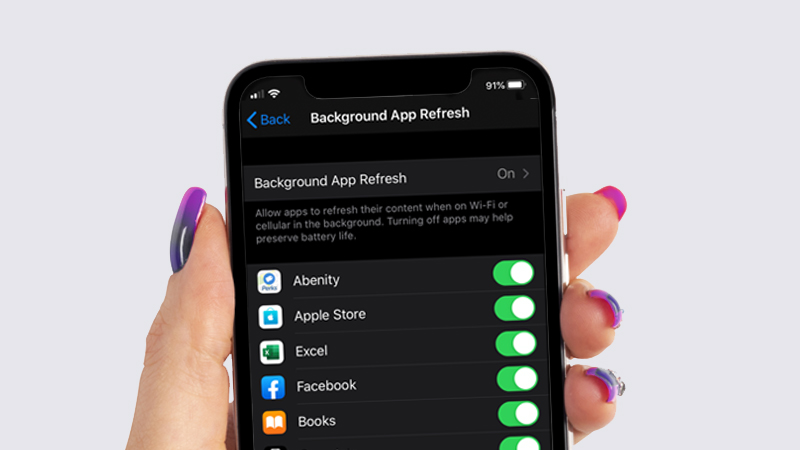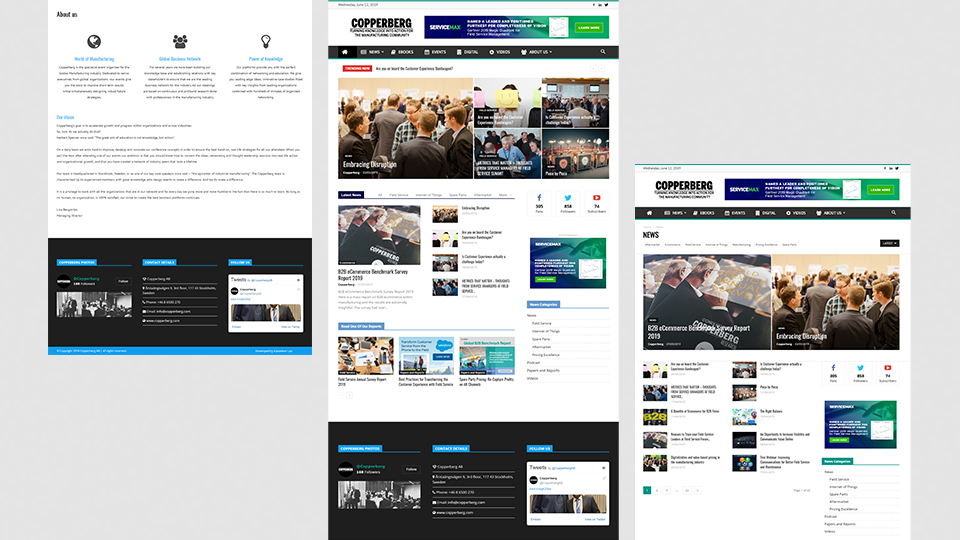Vous utilisez beaucoup de logiciels et une grande partie est mise à jour régulièrement. Les mises à jour des applications, ainsi que du système d’exploitation, peuvent fournir de nouvelles fonctionnalités, des améliorations de performances et des correctifs de bogues, et ces correctifs corrigent souvent les vulnérabilités de sécurité pour vous protéger contre les menaces potentielles. Tous ces éléments sont importants et il est judicieux de maintenir votre logiciel à jour. (Dans la plupart des cas, du moins.) Voici comment.
Obtenir des mises à jour logicielles sur iOS
Vous obtenez des mises à jour logicielles sur iOS de plusieurs manières. Les mises à jour de l’application sont fournies dans l’App Store et les mises à jour du système d’exploitation dans l’application Paramètres.
Pour rechercher des mises à jour dans l’App Store, ouvrez l’application et appuyez sur l’onglet Mises à jour. Si des mises à jour sont disponibles, appuyez sur Tout mettre à jour pour télécharger toutes les nouvelles applications, ou appuyez sur le bouton Mettre à jour à côté d’une application individuelle pour télécharger uniquement cette mise à jour.
Vous pouvez choisir de télécharger automatiquement les mises à jour des applications iOS pour ne pas avoir à vous soucier de le faire manuellement. Accédez à Paramètres> iTunes et App Stores, et dans la section Téléchargements automatiques de l’écran, activez les mises à jour.
Et pour télécharger automatiquement les mises à jour du système d’exploitation iOS, accédez à Paramètres> Général> Mises à jour automatiques et activez ce paramètre. Comme vous pouvez le voir sur cet écran, les mises à jour automatiques iOS ne sont appliquées que pendant la nuit, lorsque votre appareil iOS est connecté à un chargeur et en Wi-Fi. Votre appareil iOS redémarrera après chaque mise à jour du système d’exploitation.
Cependant, vous ne souhaitez pas nécessairement mettre à jour automatiquement votre appareil iOS. Pour les applications, vous ne voudrez peut-être pas être surpris par les nouvelles fonctionnalités (ou supprimées) lorsque vous utilisez une application. Et pour iOS, vous ne voudrez peut-être pas être à la fine pointe et télécharger les mises à jour immédiatement après leur publication. Bien que rares, il y a eu des cas où les mises à jour iOS ont causé des problèmes avec les iPhones et les iPad, et Apple a dû les retirer et en publier des versions révisées. D’un autre côté, laisser les mises à jour automatiques activées garantira que les mises à jour iOS critiques seront installées sur votre appareil dès qu’elles seront disponibles, ce qui peut vous aider à garder votre appareil plus sécurisé.
Obtenir des mises à jour logicielles sur macOS
La façon d’obtenir des mises à jour sur macOS est similaire à la façon dont iOS fournit des mises à jour, du moins, c’est vrai si vous obtenez la plupart de vos logiciels Mac sur l’App Store. Pour mettre à jour les applications achetées ou téléchargées sur le Mac App Store, ouvrez l’application App Store et cliquez sur Mises à jour. (Notez que la capture d’écran ci-dessous provient de macOS Mojave; les versions antérieures de macOS ont le bouton Mises à jour en haut au lieu du côté gauche.)
Pour les applications non achetées sur le Mac App Store, la méthode de vérification des mises à jour varie. Il y a souvent une option Vérifier les mises à jour dans les préférences de l’application, ou sous le menu du nom de l’application (à côté du menu Apple dans le coin supérieur gauche de l’écran), parfois sous À propos de [le nom de l’application] comme c’est le cas avec les navigateurs Google Chrome, Mozilla Firefox et Opera. Certaines applications possèdent leur propre application de mise à jour, comme Microsoft AutoUpdate (inclus avec Microsoft Office) et NetUpdate d’Intego. D’autres applications Mac se mettent à jour à l’aide d’un framework comme Sparkle. Dans certains cas, une application recherchera les mises à jour, puis vous demandera d’accéder au site Web du développeur pour télécharger la dernière version de l’application.
Pour permettre à macOS de se mettre à jour automatiquement, accédez à Préférences système> Mise à jour logicielle, puis cochez Tenir automatiquement mon Mac à jour. Le Mac propose des options de mise à jour plus granulaires que iOS. Si vous cliquez sur Avancé…, vous voyez un certain nombre d’options:
- Rechercher les mises à jour: activez cette option pour indiquer à votre Mac de rechercher régulièrement les mises à jour du système d’exploitation et les mises à jour de sécurité. Cela devrait être vérifié.
- Télécharger les nouvelles mises à jour lorsqu’elles sont disponibles: si vous cochez cette case, votre Mac téléchargera les nouvelles mises à jour dès qu’elles seront disponibles.
- Installer les mises à jour de macOS: cela indique à votre Mac d’installer le système d’exploitation et les mises à jour de sécurité dès que possible. Votre Mac vous avertira s’il doit être redémarré, vous pouvez donc choisir de retarder la mise à jour si nécessaire.
- Installer les mises à jour depuis l’App Store: cela fait la même chose que le paramètre dans les préférences de l’App Store.
- Installer les fichiers de données système et les mises à jour de sécurité: ce paramètre, qui est indépendant du paramètre Installer les mises à jour macOS, indique à Software Update d’installer automatiquement certaines mises à jour de sécurité et certains fichiers système qui ne nécessitent pas de redémarrage, tels que les mises à jour XProtect.
Comme avec iOS, vous souhaiterez peut-être suspendre l’installation automatique des mises à jour de macOS, en particulier parce que c’est une bonne idée de sauvegarder complètement votre Mac avant d’installer une telle mise à jour. Cependant, l’installation des fichiers système et des mises à jour de sécurité est une très bonne idée, car ce sont des mises à jour essentielles pour protéger votre Mac.
Il convient de noter que si vous avez utilisé des méthodes non prises en charge pour installer une version récente de macOS sur un ancien Mac, ou si vous avez construit un «hackintosh» (un PC non conçu par Apple qui exécute macOS, potentiellement en violation de la licence du logiciel macOS d’Apple accord), vous ne pourrez pas installer automatiquement les mises à jour logicielles et devrez peut-être attendre un certain temps pour les installer.